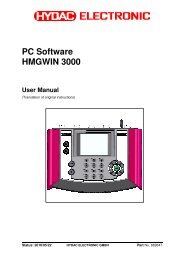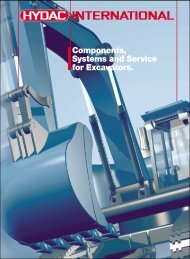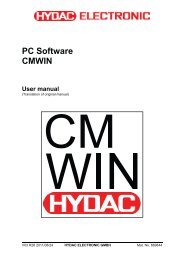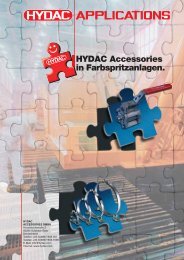Logiciel PC HMGWIN 3000 Manuel - HYDAC
Logiciel PC HMGWIN 3000 Manuel - HYDAC
Logiciel PC HMGWIN 3000 Manuel - HYDAC
- No tags were found...
Create successful ePaper yourself
Turn your PDF publications into a flip-book with our unique Google optimized e-Paper software.
<strong>Logiciel</strong> <strong>PC</strong> <strong>HMGWIN</strong> <strong>3000</strong> Page 15• A l’aide des touches fléchées du clavier, vous pouvez déplacer le champ d’affichagevers la droite, la gauche, le haut ou le bas. A chaque actionnement d'une touche, lechamp d'affichage est déplacé d'une unité de trame dans le sens correspondant.• Si vous maintenez en même temps la touche „Maj“ enfoncée, l'axe du temps du graphiqueest agrandi ou réduit lorsque les touches → ou ← sont actionnées. Cela correspondà une fonction de zoom uniquement sur l'axe du temps.• La pression simultanée de la touche „Maj“ et de la touche ↑ ou ↓permet de modifierl’échelle de l’axe y. Cela correspond à une fonction de zoom uniquement sur l'axe desy.4.4.12 Remarque• Cliquez sur la boîte de dialogue „Graphique“, sélectionnez „Divers“ dans le menu déroulantet "Annotations" ou sélectionnez „Annotations“ au niveau du bord inférieurde la fenêtre de visualisation.• „Annotations“ apparaît désormais en gras au niveau du bord inférieur.• Lorsque vous déplacez la souris sur le graphique, le pointeur de la souris se transformeen un rectangle relié par une ligne au "point d’ancrage".• Cliquez avec le „point d’ancrage“ à l’endroit approximatif où vous souhaitez insérerl’annotation.• Une fenêtre d’annotation s’ouvre. Elle est subdivisée en trois parties :texte, police et ancrage. Texte d’annotation< Les caractères génériques „%T: %V“ apparaissent automatiquement en tantque texte d’annotation, et la fonction „Affecter l’annotation à une valeur demesure“ est activée par une coche dans la case blanche.< La saisie des caractères génériques avec %T pour l’heure actuelle et %Vpour la valeur de mesure actuelle n’est possible que si la fonction „Affecterl’annotation à une valeur de mesure“ est activée.< En laissant les caractères génériques %T, %V et en cliquant sur „OK“, on obtientautomatiquement une valeur de mesure pour un point temporel donné (=positionnement simple et rapide dans un graphique)< Il est aussi possible de saisir un texte supplémentaire ou d’effacer les caractèresgénériques. Police< Il est possible de modifier ici la taille ainsi que la couleur des caractères et devisualiser l'écriture „Gras“, „Italique“ ou „Souligné“ en activant les cases correspondantes.< L’écran affiche un champ „Style de texte par défaut“ sur un fond bleu. Pouradopter de manière standard les réglages que vous venez de modifier, il suffitde cliquer sur ce champ avec la touche de gauche de la souris. L’écran afficheune fenêtre d’information avec la remarque „Le style de texte actuelest défini comme texte standard“. Validez avec „OK“ et la fenêtre d'informationse ferme. Ancrage< La case précédant „Affecter l’annotation à une valeur de mesure" est toutd'abord activée. Pour entrer un texte sans ancrage de valeur de mesure, désactivezcette fonction en cliquant sur la case.< Si la case est cochée, vous pouvez choisir le capteur (canal de mesure) pourlequel l’annotation doit être ancrée (coche dans la case devant le nom ducapteur correspondant).< Il est en outre possible de définir l’instant pour lequel vous souhaitez ancrerl’annotation avec la courbe de mesure. Vous pouvez indiquer directement leEdition 22.05.2012 <strong>HYDAC</strong> ELECTRONIC GMBH Code art. 669848